 時顯示。使用此畫面以指定設定和註冊功能。
時顯示。使用此畫面以指定設定和註冊功能。顯示器
用於初始化操作的 <首頁> 畫面和用於指定設定的畫面出現於顯示器中。亦可在此檢視工作進度和訊息。觸碰顯示器以進行操作。
<首頁> 畫面
<首頁> 畫面在電源開啟或通過按控制面板上的  時顯示。使用此畫面以指定設定和註冊功能。
時顯示。使用此畫面以指定設定和註冊功能。
 時顯示。使用此畫面以指定設定和註冊功能。
時顯示。使用此畫面以指定設定和註冊功能。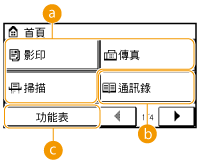
 切換功能
切換功能
 <通訊錄>
<通訊錄>
使用此按鈕可註冊或編輯電子郵件與傳真的接收者。也可以在傳送電子郵件或傳真時顯示註冊的接收者。在通訊錄中註冊
 <功能表>
<功能表>
<定時器設定>、<參數選擇> 和許多其他機器設定從此按鈕開始。設定功能表清單
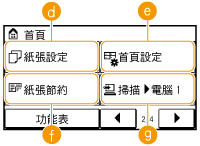
 <紙張設定>
<紙張設定>
選擇用於列印的紙張。此按鈕亦可用於指定放入紙匣和手動送紙槽的紙張尺寸和類型。指定紙張尺寸和類型
 <首頁設定>
<首頁設定>
可讓您變更 <首頁> 畫面按鈕的顯示順序。自訂 <首頁> 畫面
 <紙張節約>
<紙張節約>
設定已預先註冊為在一張紙上經濟地影印 2 個縮小的頁面(或 4 個頁面)。使用 <紙張節約> 按鈕
 <掃描->電腦1> / <掃描->電腦2>
<掃描->電腦1> / <掃描->電腦2>
通過事先註冊掃描設定,只要點選此按鈕即可開始掃描。使用 <掃描->電腦> 按鈕掃描
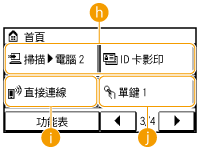
 <ID卡影印>
<ID卡影印>
設定已預先註冊為將駕照或其他身份證件的正反面以實際尺寸影印至一張紙的單面上。將身份證的正反面影印至一頁上
 <直接連線> (MF249dw)
<直接連線> (MF249dw)
使用此功能可建立與行動裝置的直接無線連線。建立直接連線(存取點模式)(MF249dw)
 <單鍵1> 至 <單鍵4>
<單鍵1> 至 <單鍵4>
若事先將接收者註冊為單鍵撥號號碼,即可快速顯示。使用單鍵按鈕指定接收者
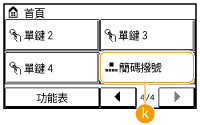
 <簡碼撥號>
<簡碼撥號>
若事先將接收者註冊為簡碼撥號號碼,則只要輸入三位數字,即可快速顯示。在通訊錄中註冊
<狀態確認> 畫面
按  時,將顯示畫面,可讓您檢查列印、傳送或接收文件的狀態,以及本機狀態(碳粉匣中剩餘的碳粉量等)和本機 IP 位址等網路設定資訊。
時,將顯示畫面,可讓您檢查列印、傳送或接收文件的狀態,以及本機狀態(碳粉匣中剩餘的碳粉量等)和本機 IP 位址等網路設定資訊。
 時,將顯示畫面,可讓您檢查列印、傳送或接收文件的狀態,以及本機狀態(碳粉匣中剩餘的碳粉量等)和本機 IP 位址等網路設定資訊。
時,將顯示畫面,可讓您檢查列印、傳送或接收文件的狀態,以及本機狀態(碳粉匣中剩餘的碳粉量等)和本機 IP 位址等網路設定資訊。 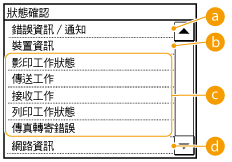
 <錯誤資訊/通知>
<錯誤資訊/通知>
顯示發生錯誤的詳細資料。出現錯誤訊息時
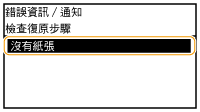
 <裝置資訊>
<裝置資訊>
顯示本機狀態,如紙張尺寸或碳粉匣中剩餘的碳粉量。
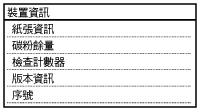
<紙張資訊>
顯示各個紙張來源中指定的紙張尺寸。
顯示各個紙張來源中指定的紙張尺寸。
<碳粉餘量>
顯示碳粉匣中剩餘的碳粉量。其他內部零部件可能會在碳粉耗盡前達到其使用壽命終點。
顯示碳粉匣中剩餘的碳粉量。其他內部零部件可能會在碳粉耗盡前達到其使用壽命終點。
<檢查計數器>
顯示列印件的總數。檢視計數器值
顯示列印件的總數。檢視計數器值
 影印/列印/傳送/接收工作的狀態
影印/列印/傳送/接收工作的狀態
顯示所選項目的目前狀態。下圖以 <影印工作狀態> 畫面為例說明。
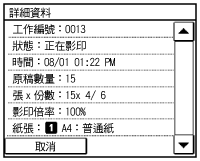
 <網路資訊>
<網路資訊>
顯示本機 IP 位址等網路設定,以及無線區域網路通訊狀況等狀態。
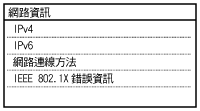
顯示訊息時
如果發生碳粉匣達到使用壽命或蓋板保持打開等情況,畫面上方會顯示訊息。在一般畫面和訊息之間切換顯示畫面。
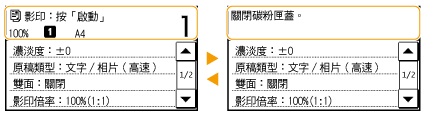
 |
|
顯示 <收到通知。> 或 <按右邊的圖示->> 時
點選
 以檢視通知。 以檢視通知。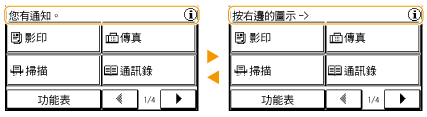 |
發生錯誤時
發生錯誤時,在某些情況下,會顯示如何回應錯誤的指示。請遵循畫面上的指示解決問題。下圖以發生卡紙時顯示的畫面為例說明(出現錯誤訊息時)。
